A bateria do laptop cai repentinamente para 0% [Fix]
![A bateria do laptop cai repentinamente para 0% [Fix]](https://cdn.thewindowsclub.blog/wp-content/uploads/2024/02/laptop-battery-suddenly-drops-to-0-1-640x375.webp)
Se a bateria do seu laptop Windows cair repentinamente para 0% , esta postagem o ajudará a corrigir esse problema. Uma queda repentina na porcentagem da bateria pode ser um problema frustrante porque causa o desligamento repentino de um laptop. Devido a isso, você perde seu trabalho não salvo. Problemas de hardware e software são responsáveis por esse problema.

Consertar a bateria do laptop cai repentinamente para 0%
Se a bateria do seu laptop cair para 0% repentinamente, aqui estão algumas soluções para ajudá-lo a resolver o problema:
- Reinicialize seu laptop
- Execute o solucionador de problemas de energia
- Restaurar o plano de energia padrão
- Atualize ou reinstale o driver da bateria
- Reverta o driver da bateria
- Verifique a saúde da bateria
- Calibre a bateria do seu laptop
- Atualize o BIOS
- Sua bateria pode estar com defeito
Vamos começar.
1] Reinicialize seu laptop
A primeira etapa que você deve realizar é realizar uma reinicialização completa. Às vezes, o problema ocorre devido à carga residual. Este processo irá drenar toda a carga residual dos capacitores. Siga as etapas fornecidas abaixo:
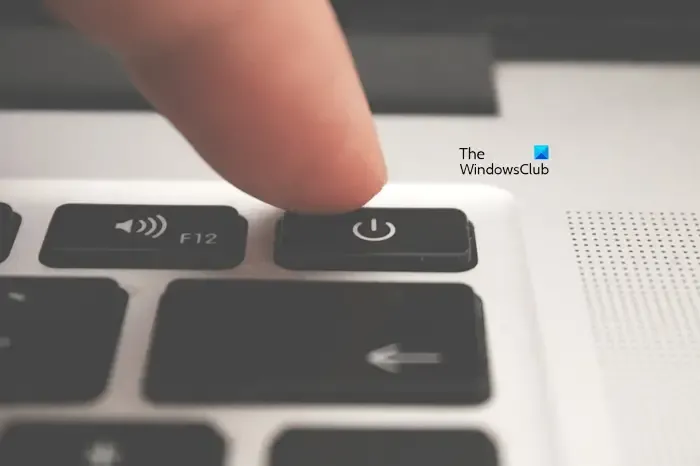
- Desligue completamente o seu laptop (se estiver ligado).
- Desconecte todos os periféricos e o carregador do seu laptop.
- Remova a bateria. Se o seu laptop tiver bateria não removível, você pode pular esta etapa.
- Pressione e segure o botão liga/desliga por até 30 segundos.
- Insira a bateria e reconecte o carregador.
- Ligue seu laptop e verifique se ele traz alguma alteração.
2] Execute o solucionador de problemas de energia
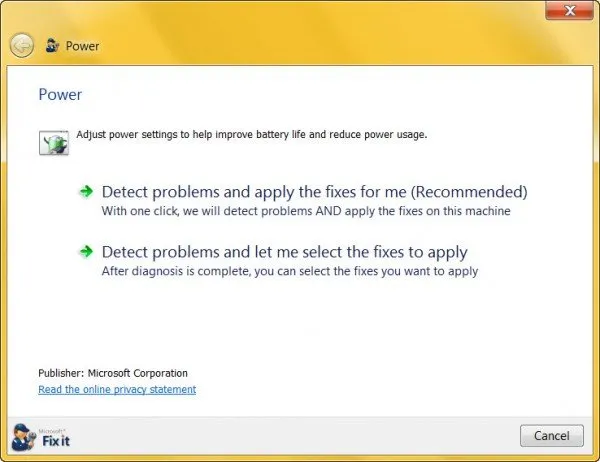
Você pode executar o solucionador de problemas de energia para corrigir o problema de queda da bateria. Esta ação verificará seu sistema em busca de problemas comuns relacionados à energia.
3] Restaure o plano de energia padrão
Restaurar o plano de energia padrão pode ajudar a resolver o problema. Se você criou um novo plano de energia ou editou as configurações padrão do plano de energia em seu PC, restaure as configurações do plano de energia para o padrão e veja se isso ajuda. Use as etapas a seguir para restaurar as configurações do plano de energia para o padrão:
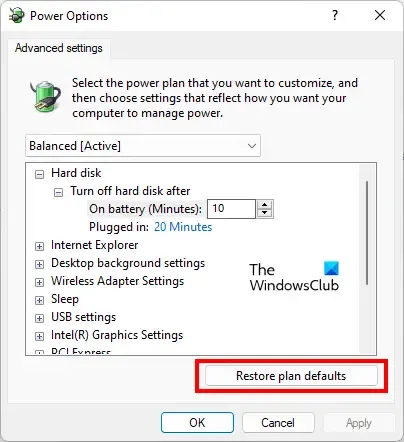
- Abra o Painel de Controle.
- Vá para as opções de energia.
- Selecione seu plano de energia e clique em Alterar configurações do plano.
- Agora clique em Alterar configurações avançadas de energia.
- A janela Opções de energia aparecerá. Clique em Restaurar padrões do plano.
- Clique em Aplicar e em OK.
4]Atualize ou reinstale o driver da bateria
Um driver de bateria desatualizado ou corrompido pode causar o problema. Você pode tentar reinstalar o driver da bateria. Siga as etapas fornecidas abaixo:
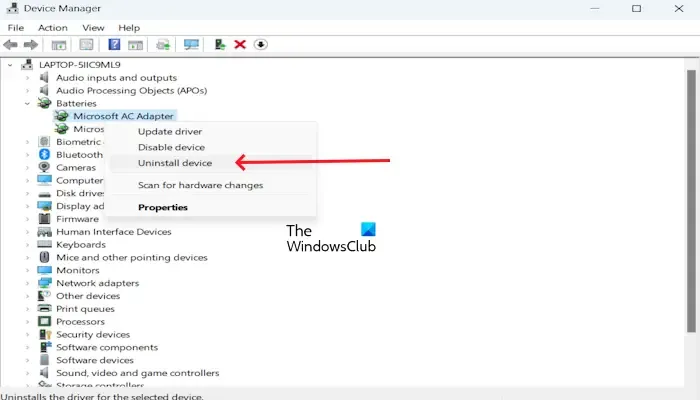
- Vá para o Gerenciador de Dispositivos .
- Expanda a seção Baterias .
- Clique com o botão direito no driver da bateria e clique em Desinstalar dispositivo .
Para reinstalar o driver da bateria, reinicie o seu PC. Seu driver será instalado automaticamente.
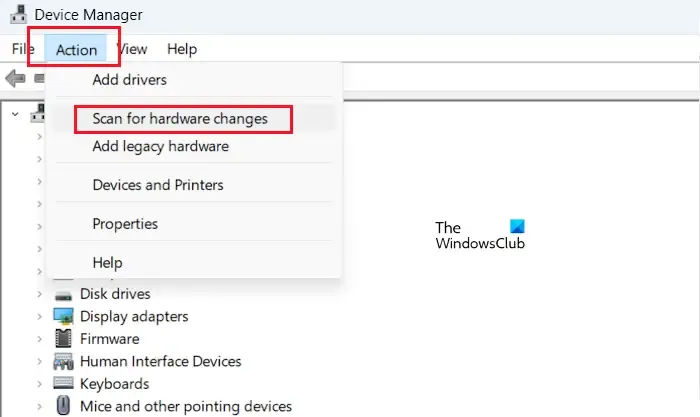
Além disso, você pode fazer uma verificação de alterações de hardware para reinstalar o driver da bateria. Para fazer isso, clique na guia Ação e clique em Verificar alterações de hardware .
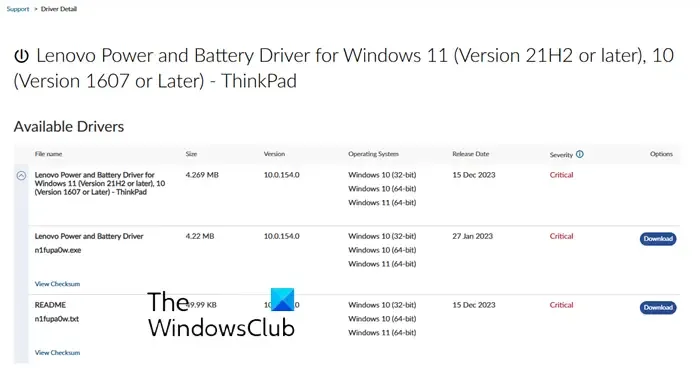
Você também pode baixar o driver de bateria mais recente do site oficial do fabricante do seu laptop (se disponível) e instalá-lo.
5] Reverter o driver da bateria
Às vezes, podem ocorrer problemas de bateria após um determinado Windows Update. Você pode tentar reverter o driver de vídeo. Para fazer isso, use as etapas abaixo:
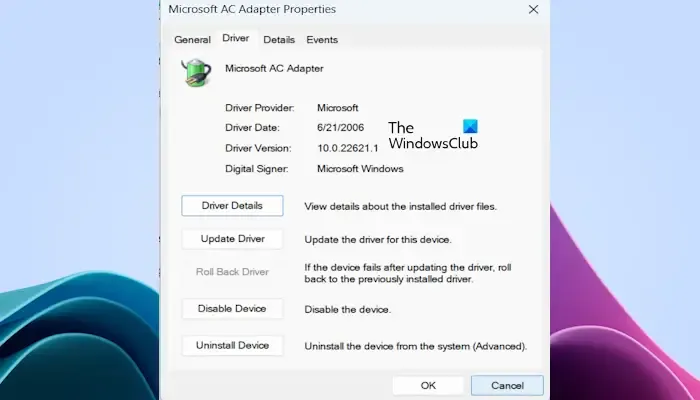
- Vá para o Gerenciador de Dispositivos .
- Expanda a seção Baterias .
- Clique com o botão direito no driver da bateria e selecione a opção Propriedades .
- Selecione a guia Motorista .
- Verifique se o botão Reverter driver nas propriedades do driver da bateria pode ser clicado ou não. Se sim, clique nesse botão.
- Siga as instruções na tela.
- Reinicie o seu computador.
Agora verifique se traz alguma alteração.
6] Verifique o estado da bateria
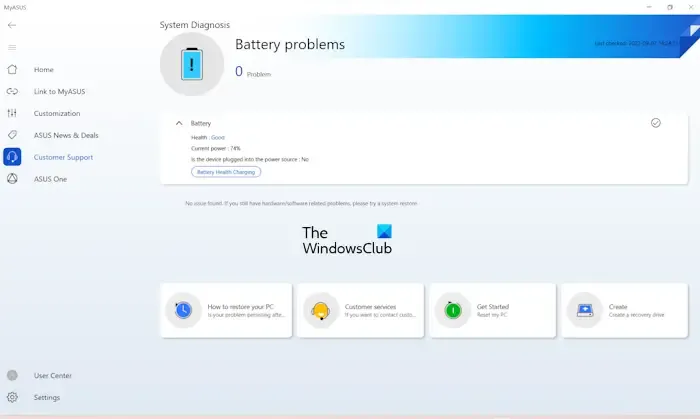
Você também pode verificar a integridade da bateria. Isso ajudará você a saber se a bateria do seu laptop está funcionando bem ou não. Para isso, você pode instalar um software gratuito de teste de bateria . Ou muitas marcas de fabricação de computadores fornecem software dedicado. Essas ferramentas ou software ajudam os usuários a manter seus sistemas saudáveis, instalando as atualizações necessárias. Você também pode instalar essas ferramentas ou software para testar a integridade da bateria ou executar um exame de integridade da bateria. Algumas dessas ferramentas são:
- Assistente de suporte HP
- Aplicativo MyASUS
- Dell SupportAssist
Você também pode gerar um relatório de integridade ou energia da bateria com a ferramenta de relatório de diagnóstico de eficiência energética .
7] Calibre a bateria do seu laptop
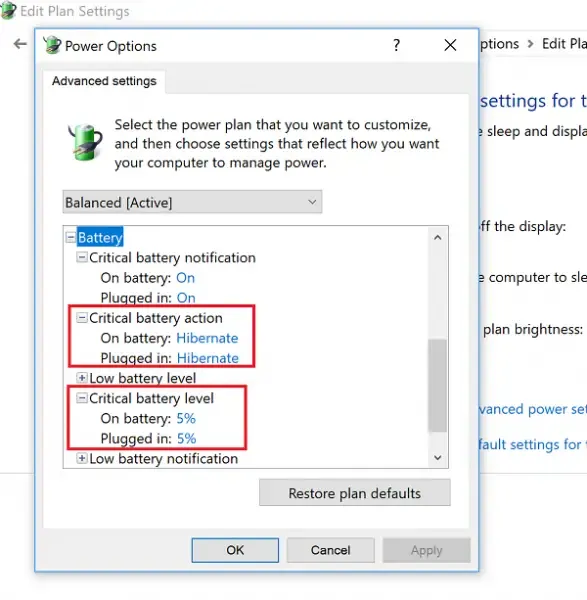
Esta é uma das melhores opções se a bateria cair repentinamente para 0%. O Windows estima apenas o tempo restante da bateria dependendo do uso do laptop e pressupõe que você continuará usando-o da mesma maneira. À medida que o uso do laptop muda, a estimativa muda de acordo. Embora essa estimativa seja quase precisa, se você observar uma queda repentina no tempo restante e na porcentagem da bateria ao usar o laptop, poderá calibrar a bateria do laptop manualmente .
8]Atualize o BIOS
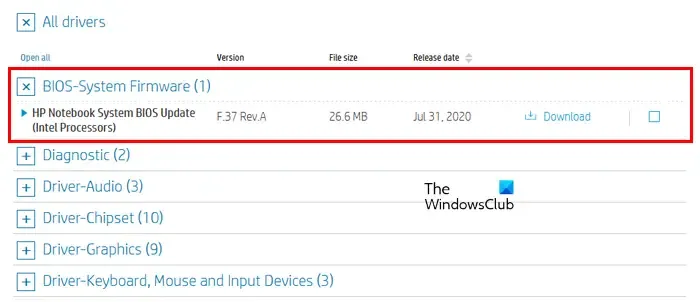
Também sugerimos que você verifique atualizações do BIOS . Antes de atualizar o BIOS, você precisa verificar a versão do BIOS nas informações do sistema ou no prompt de comando. Se uma atualização estiver disponível, instale-a. Você pode baixar a atualização mais recente do BIOS no site oficial do fabricante do seu computador.
9] Sua bateria pode estar com defeito

Se nenhuma das soluções funcionar para você, é possível que sua bateria esteja com defeito. Neste caso, sugerimos que você substitua a bateria. Antes de qualquer reparo ou substituição, certifique-se de fazer backup de seus arquivos importantes para evitar perda de dados. Obtenha ajuda profissional para confirmar se sua bateria está com defeito ou não.
Por que a bateria do meu laptop está desligando repentinamente?
Pode haver alguns motivos pelos quais a bateria do seu laptop desliga repentinamente. Alguns dos motivos mais comuns são bateria com defeito e drivers de bateria desatualizados ou corrompidos. Para corrigir esse problema, você pode solucionar alguns problemas, como executar um solucionador de problemas de energia, calibrar a bateria, etc. Certifique-se de que o BIOS e os drivers da bateria estejam atualizados. Além disso, verifique a integridade da bateria instalando um software de teste de bateria gratuito.
A Economia de bateria funciona no PC?
Sim, o Battery Saver funciona em PCs. É um recurso disponível em laptops com Windows 11/10 que ajuda a economizar bateria quando o laptop não está conectado. Quando você ativa o recurso de economia de bateria, ele bloqueia aplicativos em execução em segundo plano. Você ainda pode permitir que aplicativos individuais específicos sejam executados no modo de economia de bateria. No Windows, você pode optar por ativar a economia de bateria quando o nível da bateria atingir uma determinada porcentagem.



Deixe um comentário